Annonse
 Det virker som om alt begynner å bli en del av skyen, og det er ikke vanskelig å forstå hvorfor. Cloud lagringstjenester som Dropbox gjør det mulig å få tilgang til data fra mange datamaskiner, en funksjon som er viktig for folk som eier mer enn en datamaskin.
Det virker som om alt begynner å bli en del av skyen, og det er ikke vanskelig å forstå hvorfor. Cloud lagringstjenester som Dropbox gjør det mulig å få tilgang til data fra mange datamaskiner, en funksjon som er viktig for folk som eier mer enn en datamaskin.
Imidlertid er ikke alle klare til å gifte seg med skyen. Skylagringstjenester må betales på månedlig basis, og prisen kan være veldig kostbar over tid - Dropbox-planen på 50 GB vil koste deg 119,88 dollar i løpet av et år, nok til å kjøpe en 1 terabyte harddisk. Cloud lagringstjenester tilbyr også sjelden planer som er store nok til å lagre selv moderate datamengder permanent. Dropboxs største plan har en lagringsgrense på 100 GB.
Det er en annen måte. Synkroniseringsprogrammer hopper over skyen helt, i stedet deler filer automatisk mellom angitte mapper. Å bruke en Sync-applikasjon betyr å ofre når som helst når som helst og bekvemmeligheter som følger med skylagring for en mer planlagt og metodisk metode. Dette kan være vondt, men du trenger ikke å betale noe, og lagringskapasiteten din er bare begrenset av plassen på harddiskene.
Windows Live Sync
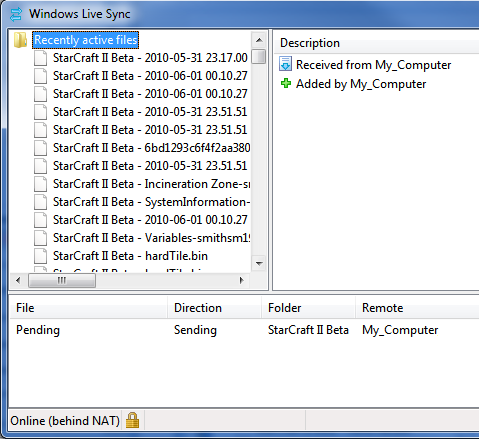
Microsofts Windows Live Sync Hvordan synkronisere filer og mapper mellom datamaskiner med Windows Sync Les mer er et gratis filsynkroniseringsprogram som er en del av Microsofts Windows Live-tjenester. Den bruker et nettbasert grensesnitt som lar brukere utpeke mapper som synkroniseringsmapper. Når de er utpekt på denne måten, overføres filer mellom mappene automatisk uansett hvor datamaskinene er plassert så lenge internettilgang er tilgjengelig. Mappene trenger ikke å ha samme navn på hver datamaskin. Det er mulig å synkronisere mapper blant mer enn en datamaskin også.
Til tross for navnet, Windows Live Sync fungerer også på OSX og fungerer bra Hvordan synkronisere filer og mapper mellom datamaskiner med Windows Sync Les mer . Nettgrensesnittet skiller absolutt ikke mellom mapper som er på en Windows-maskin og mapper på en Mac. Nettgrensesnittet føles imidlertid litt klønete, og du trenger å lage en Windows Live-konto hvis du vil kunne bruke denne applikasjonen.
Ren synkronisering
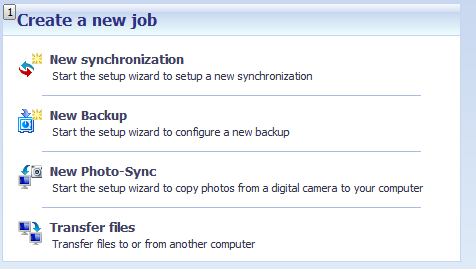
Pure Sync, designet for lokal synkronisering, er et verktøy rettet mot hjemmenettverk som trenger å synkronisere store datamengder. Hovedfunksjonen i Pure Sync er ganske enkelt muligheten til å synkronisere mapper, og denne funksjonen er enkel nok til å konfigurere ved hjelp av programmets installasjonsveiviser. Pure Sync gjør det mulig å tilpasse hvordan du synkroniserer mapper, inkludert muligheten til å ekskludere undermapper og filer og planlegge synkronisering.
Pure Sync inkluderer også en backup-komponent Den beste gratis sikkerhetskopi-programvaren for din PC Les mer . Hvis du er interessert i synkronisering fordi skylagring ikke kan håndtere store sikkerhetskopifiler, vil du finne Pure Sync som nøyaktig det du trenger.
AllWay Sync
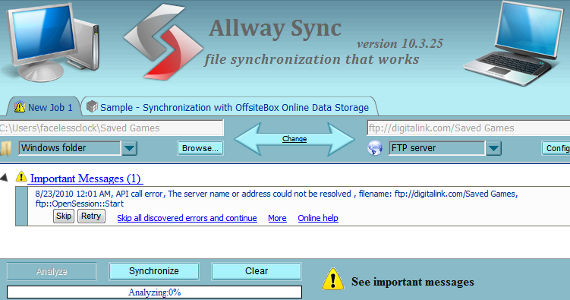
En villedende enkel synkroniseringsapplikasjon, AllWay Sync kan være ganske sammensatt hvis du trenger det. Hvis du trenger å synkronisere to mapper på to forskjellige datamaskiner, kan du enkelt gjøre det ved å åpne mappene i hovedvinduet for AllWay Sync og deretter trykke på Synkroniser-knappen. AllWay Sync vil håndtere ting derfra, og vil også gi deg detaljer om hvilke endringer som ble gjort mellom mappene under synkroniseringen. Dataene kan være litt forvirrende for nye brukere, så jeg foreslår at du synkroniserer små mapper først.
AllWay inkluderer imidlertid også mer kompleks funksjonalitet. Det er mulig å synkronisere med alternative lagringsalternativer inkludert flyttbare stasjoner, nettverksmapper, FTP-servere, Amazon S3 lagring og mer. Den eneste fangsten er at gratisversjonen vil overføre “bare” 40 000 filer på en måned - hvis du overfører mer enn det, eller du vil bruke den til kommersiell bruk, må du betale.
FreeFileSync
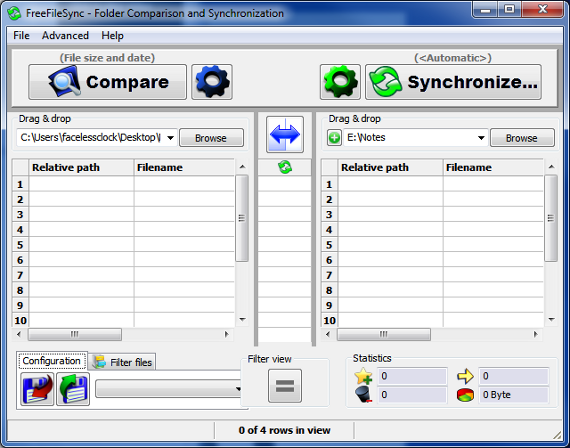
FreeFileSync vil synkronisere lokale eller nettverksmapper. Og det er det. Det er ingen muligheter til å synkronisere med eksterne kilder, ingen muligheter til å synkronisere over Internett og ingen ekstra funksjoner som automatisk sikkerhetskopiering. Det eneste du kan gjøre er å filtrere ut filene du ikke vil synkronisere.
Med dette sagt er FreeFileSync den enkleste å bruke. For å synkronisere to mapper, trenger du ganske enkelt å dra og slippe to mapper inn i applikasjonsvinduet, en på hver side. Hvis det er første gang du synkroniserer mappene, må du først sammenligne dem, noe som gjøres ved å trykke på den store sammenligningsknappen. Deretter synkroniserer du dem ved å trykke på den store synkroniser-knappen. I stedet for å oversvømme deg med data, blir synkroniseringen representert av en stor, vennlig statuslinje.
Konklusjon
Disse programmene er tydeligvis ikke så fleksible som en skylagringstjeneste, men for noen brukere (meg selv inkludert) er begrensningen ikke et problem. Ved å bli kvitt skyen kan disse applikasjonene synkronisere enorme datamengder uten å betale en krone. Hvis du slipper overbevisningen knyttet til skylagring, kan du spare hundrevis av dollar i året hvis du har store mengder informasjon som må synkroniseres jevnlig.
Matthew Smith er en frilansskribent bosatt i Portland Oregon. Han skriver og redigerer også for Digital Trends.